发布日期:2019-10-04 作者:深度系统 来源:http://www.05381.com
你是否遇到过关于对win10系统电脑开启屏幕旋转功能设置的方法,在使用win10系统的过程中经常不知道如何去对win10系统电脑开启屏幕旋转功能进行设置,有什么好的办法去设置win10系统电脑开启屏幕旋转功能呢?在这里小编教你只需要1.首先,咱们点击开始菜单,然后在打开的快捷菜单中选择进入到控制面板之中。 2.在打开的控制面板的界面中,咱们将右上角的查看方式设置为类别,然后在下面的窗口中找到“外观和个性化”选项并单击。就搞定了。下面小编就给小伙伴们分享一下对win10系统电脑开启屏幕旋转功能进行设置的详细步骤:
1.首先,咱们点击开始菜单,然后在打开的快捷菜单中选择进入到控制面板之中。
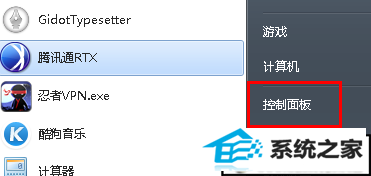
2.在打开的控制面板的界面中,咱们将右上角的查看方式设置为类别,然后在下面的窗口中找到“外观和个性化”选项并单击。
3.之后咱们便可以看到窗口下方的调整屏幕分辨率了,咱们单击进入,之后又会弹出一个新的窗口,咱们找到方向这一选项,然后用鼠标点击右边的小三角形,可以看到屏幕开始向相关的设置旋转,可以横向、可以纵向,也可以翻转。
本站发布的系统与软件仅为个人学习测试使用,不得用于任何商业用途,否则后果自负,请支持购买微软正版软件!
Copyright @ 2020 深度系统版权所有